现在大部分的电脑都支持启动快捷键,比如你想用光盘重装系统,就可以按下电脑对应的快捷键比如F12选择DVD光盘启动项,不过华硕笔记本电脑并不是按F12,很多人想用光盘重装系统,但是不懂华硕笔记本光盘重装系统按哪个键,下面系统城小编跟大家介绍华硕笔记本光盘装系统按F几。
相关教程:
华硕笔记本光盘重装系统步骤
华硕笔记本win8怎么设置u盘启动
所需工具:
1、asus华硕笔记本电脑,DVD光驱
2、系统光盘:怎么用软碟通制作光盘启动盘
方法一:启动快捷键
1、在华硕笔记本光驱中放入系统光盘,重启时不停按Esc键;


方法二:BIOS设置
1、重启按F2进入BIOS,切换到Boot,如果有UEFI Boot,设置成Disabled;
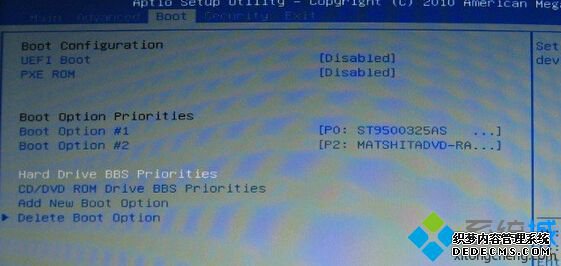
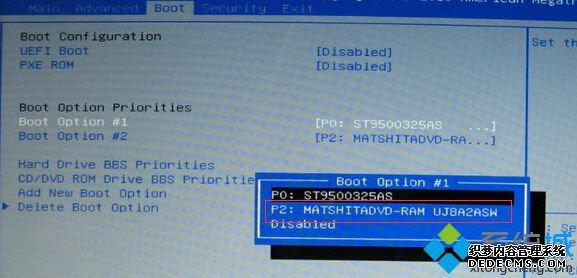
华硕笔记本电脑光盘重装系统一般是按Esc,如果你还不懂华硕笔记本光盘重装系统按哪个键,可以参考上面的教程来设置。
------相关信息------



